Cómo grabar archivos de vídeo a DVD en OS X Yosemite
Como el 11 de actualización gratuita del sistema operativo de escritorio Apple, Yosemite (Mac OS X 10.10) introdujo un montón de nuevas características, incluyendo aumentar su integración con otros servicios de Apple y plataformas como iOS y iCloud. Pero los usuarios pueden encontrar todavía no es fácil de grabar archivos de vídeo a DVD en OS X Yosemite, como iDVD se ha quitado del sistema operativo hace mucho tiempo.
Wondershare DVD Creator for Mac en este punto viene a grabar cualquier video a DVD en los DVD y cine en casa. Además, el iDVD equivalente para permite Yosemite personalizar menú del DVD, crear pases de diapositivas y editar vídeos con herramientas como adornos, recortan, rotación, marcas de agua, etc.. La guía fácil de abajo le mostrará lo fácil que es quemar películas de DVD en Mac OS X Yosemite.
Paso 1: Añadir archivos de video o foto
Cuando comienza este smart DVD Maker para Mac Yosemite, decide crear un nuevo proyecto o abrir un proyecto existente. Aquí, elegir "Crear un nuevo proyecto" desde el principio. Usted verá la ventana principal como abajo. Para añadir archivos de vídeo o foto, directamente arrastrar los videos o fotos en el programa, o haga clic en botón "+" para buscar archivos multimedia en HD de Mac.
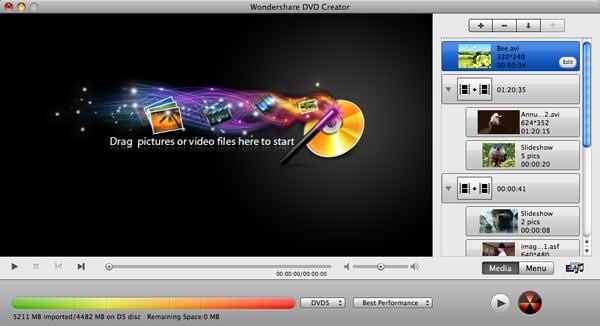
Nota: Usted puede poner varios videos juntos para crear una escena que puede ser seleccionada desde una página de selección de escenas del menú del DVD. Si desea cambiar esto, sólo tienes que arrastrar el clip de vídeo en el panel hasta que aparece una línea azul.
Paso 2: Editar archivos de video y foto (opcional)
Un montón de fotos herramientas de edición de vídeo y ayudarle a mejorar sus archivos de medios, incluyendo cultivos, rotar, recortar, marca de agua, efectos, etc.. Para ello, seleccione un vídeo y haz clic en el botón "Editar" para abrir la ventana de edición.
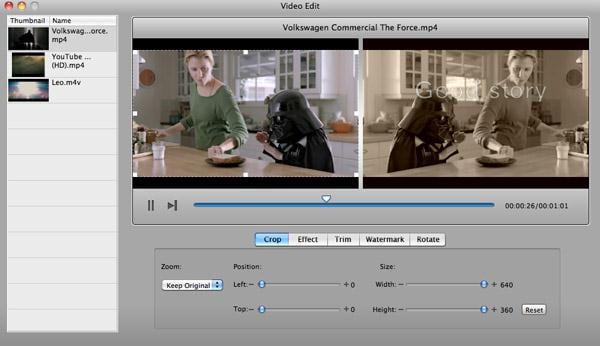
Paso 3: Hacer un menú de DVD para DVD (opcional)
Este DVD maker incluye más de 90 plantillas de menú DVD preestablecidas. Con ellos, puede crear un bonito menú DVD rápida y fácilmente. Para ello, cambie a la pestaña de "Menú" en la parte inferior y elegir una plantilla de menú. Usted puede escuchar inmediatamente. Si es necesario, cambiar la imagen de fondo, música de fondo, posición de artículo, etc.. Si usted no necesita un menú, a elegir "No Menu" en la lista. Todos los vídeos se reproducirán en el orden establecido.
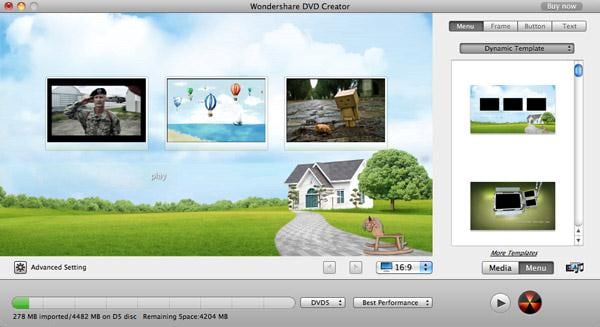
Paso 4: Grabar películas a DVD en Mac
Haga clic en el botón de "Preview" para previsualizar su película de DVD entera en tiempo real como si estás jugando en DVD en la TV. Por último, inserte un disco DVD en blanco en tu quemador de DVD en la computadora y haz clic en el botón "Grabar" para comenzar a quemar discos de DVD con este DVD Maker para aplicación de Mac.
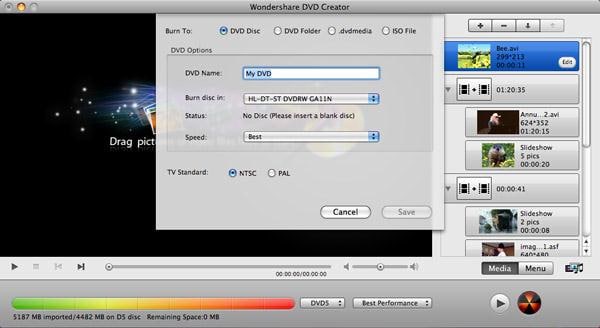
Auto Shrink: Si tu proyecto de DVD es mayor que G 4,7 y no tener a mano un disco DVD9 (7.9G), sólo tiene que insertar un disco DVD5, la aplicación automáticamente reducirá tus películas a un disco DVD5.


